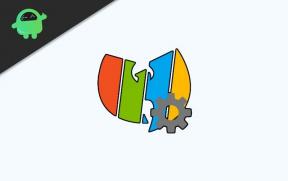Kā izdzēst sīkfailus iPad
Literārs Mistrojums / / August 19, 2021
Dažos mūsu dzīves gadījumos vai situācijās mums no ierīces ir jāizdzēš daži nevajadzīgi faili, vai nu tas ir mūsu viedtālrunis, dators vai planšetdators. Turklāt tas palīdz jūsu ierīcei uzlabot veiktspēju, sniedzot tai jaunu sākumu. Parasti es atradu cilvēkus, kuriem ir Apple ierīces, it īpaši tiem, kam pieder iPad, ir grūti izdzēst sīkfailus savā iPad. Nu, godīgi sakot, tas vispār nav jautājums. Jā, tas tiešām ir vienkāršs process, jums vienkārši jāveic dažas darbības, un viss.
Es domāju, ka jūs jau esat uzminējuši, kāpēc šajā rokasgrāmatā mēs esam jums. Jā, šodien mēs esam šeit, lai izskaidrotu jums, kā iPad izdzēst sīkfailus. Tātad, bez liekas piepūles, ienirsim kopā ceļvedī un apskatīsim galvenās darbības, kas jums jāveic, lai to izdarītu.

Kā izdzēst sīkfailus iPad
Ar šo sakot sīkdatņu dzēšana, mēs domājam izdzēst jūsu pārlūkprogrammu Safari vai trešās puses pārlūkprogrammas sīkfailus. Tātad, mūsu aprakstītā metode tiek izmantota gan Safari, gan jebkurā trešās puses pārlūkprogrammā, piemēram, Google Chrome.
Izdzēsiet Safari pārlūka sīkfailus iPad
- Vispirms paņemiet savu iPad un virziet kursoru uz lietotni Iestatījumi.
- Pēc tam pārvietojieties pa to un atrodiet un noklikšķiniet uz Safari pārlūkprogramma, kas atrodas kaut kur ekrāna kreisajā pusē.
- Tagad izvēlieties Uzlabots opciju labajā rūtī.
- Pēc tam cilnē Papildu noklikšķiniet uz Vietnes dati. Tagad jaunajā logā redzēsit visus vietnes datus, kas jūsu iPad tiek saglabāti kā sīkfaili. Tāpēc tagad jums ir divas iespējas:
- Ja vēlaties izdzēst konkrētas vietnes sīkdatnes, noklikšķiniet uz Rediģēt pogu, kam seko sarkanā ikonas poga, kas atrodas vietnes nosaukuma kreisajā pusē. Pēc tam nospiediet pogu Dzēst pogu, lai apstiprinātu savu darbību.
- Ja vēlaties dzēst visas sīkdatnes, jums tas jāizvēlas Noņemiet visus vietnes datus. Pēc tam nākamajā cilnē noklikšķiniet uz Noņemt tūlīt iespēja.
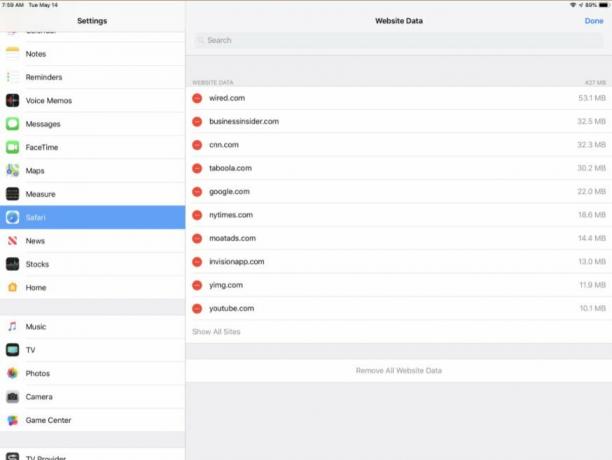
Tieši tā. Varat arī bloķēt pārlūkprogrammu Safari, lai saglabātu sīkfailus, vienkārši bīdot Bloķēt visu pogu, kas atrodas cilnē Safari Bowser iestatījumi.
Izdzēsiet Chrome pārlūka sīkfailus iPad
Izpildiet šīs vienkāršās darbības, lai iPad notīrītu visus Google Chrome pārlūka sīkfailus.
- Atveriet pārlūku Google Chrome un noklikšķiniet uz trim vertikālajiem punktiem, kas atrodas ekrāna augšējā labajā stūrī.
- Pēc tam pieskarieties pie Iestatījumi iespēja, kam seko Privātums.
- Pēc tam izvēlieties Dzēst pārlūkošanas datus iespēja.
- Pēc tam jums jāizvēlas, kāda veida datus vēlaties notīrīt. Tātad, izvēlieties to.
- Tagad nospiediet pogu Dzēst pārlūkošanas datus iespēja.
- Tas var parādīt logu, kurā tiek lūgts apstiprināt jūsu darbību, tāpēc pieskarieties ikonai Dzēst pārlūkošanas datus vēlreiz.

Tātad, šādi jūs izdzēšat sīkfailus iPad. Mēs ceram, ka tagad varat tos noņemt. Tomēr, ja jums ir kādi ieteikumi mums, informējiet mūs komentāru sadaļā.
Reklāmas